カラリオ EP-704Aの取扱説明書・マニュアル [全2ページ 0.86MB]
4121068_00.PDF
http://dl.epson.jp/.../4121068_00.PDF - 0.86MB
- キャッシュ
7699view
2page / 0.86MB
4121068-00 BlackBack4121068-00 Pantone 1795Back用紙サポートを開けて引き出す印刷する面を手前に して用紙をセットするエッジガイドを用紙の側面に合わせる電源ランプと液晶ディスプレイの消灯を確認押す赤目を補正ワイドエリアタイプ右側に沿わせる保存以上で準備は終了です。この後は『操作ガイド』(紙マニュアル)をご覧ください。USB ケーブルを接続して、側面の溝にはめ込む スキャナーユニットを開ける スキャナーユニットを閉じるインストール中にわからないことがおきたら【終了】ボタンが表示されたら終了です。インストールするソフトウェアを選択する(電子マニュアルがチェックされていることを確認)何を選択するかわからないときは、すべてをチェックすることをお勧めします。ソフトウェアディスクをセットするMac OS X はをダブルクリックする画面の指示に従って進めるケーブルを溝にはめ込まないと、スキャナーユニットを閉じたときにつぶれるおそれがあります。7.USB ケーブルをプリンターに接続本製品の特長メモリーカードの写真を印刷するN『操作ガイド』24 ページ便利な印刷機能■ 手書き合成シートを使って印刷N 『操作ガイド』28 ページ■ いろいろなレイアウトで印刷N 『操作ガイド』30 ページ■ CD/DVD レーベルに印刷N 『操作ガイド』30 ページ■写真を補正して印刷N 『操作ガイド』27 ページコピーするN『操作ガイド』18 ページ便利なコピー機能■ 2 アップコピーN 『操作ガイド』23 ページ■ 写真コピーN 『操作ガイド』22 ページ■ CD/DVD レーベルコピーN 『操作ガイド』22 ページスキャンするN『操作ガイド』32 ページパソコンと接続して使うN『ユーザーズガイド』(電子マニュアル)9.印刷用紙のセット詳細は『操作ガイド』12 ページ「印刷用紙のセット」をご覧ください。6.プリンターの電源をオフ手順 8 のパソコンの画面で指示があるまでは、電源をオンにしないでください。無線プリントアダプター「PA-W11G2」をご利用の方へWindows 環境で PA-W11G2 のセットアップ後、EPSON Scan が起動できないときは、ネットワーク接続設定が正常に完了していない可能性があります。そのようなときは、以下の手順でネットワーク接続の設定をしてください。① [スタート]-[すべてのプログラム]-[EPSON]-[EPSON Scan]-[EPSON Scan の設定]の順にクリックします。② [スキャナーの選択]リストで本製品を選択し、[接続方法]で[ネットワーク接続]をクリックして、[ネットワークスキャナーの指定]-[追加]をクリックします。③ 本製品が検索され、自動的にリストに追加されたことを確認し、IP アドレスをクリックして[OK]をクリックします。本製品の対応 OS は Windows□XP(SP1 以降)・Windows□ XP□Professional□x64□Edition・Windows□Vista*・Windows□7*(以上の総称を「Windows」と記載)、Mac□ OS□X□v10.4.11・Mac□OS□X□v10.5.x・Mac□OS□X□v10.6.x(以上の総称を「Mac□OS」と記載)です。*:32 ビット版・64 ビット版に対応。最新の OS 対応状況の詳細は、エプソンのホームページをご覧ください。< http://www.epson.jp/support/taiou/os/ >8.ソフトウェアのインストールとパソコンの接続設定Windows では、パソコンがインターネット接続されているときに、Web から最新のドライバーなどを自動で入手してインストールできます。「コンピューターの管理者」アカウント(管理者権限のあるユーザー)でログオンしてください。また、管理者のパスワードが求められたときは、パスワードを入力して続行してください。ケーブルの接続方法がわからないWindows 7・Windows Vista で「自動再生」画面が表示された[InstallNavi.exe の実行]をクリックしてください。続けて表示される「ユーザーアカウント制御」画面では作業を続行してください。セキュリティーに関する画面が表示された• [ブロックを解除する]をクリックしてインストールを続けてください。• 市販のセキュリティーソフトが表示した画面では、[ブロックする]や[遮断する]をクリックしないでください。L市販のセキュリティーソフトの中には、以上の作業をしても通信できないものがあります。そのときは、市販のセキュリティーソフトを終了してから、本製品のソフトウェアをインストールしてください。
参考になったと評価
 19人が参考になったと評価しています。
19人が参考になったと評価しています。
その他の取扱説明書
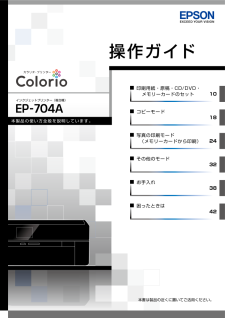
48207 view
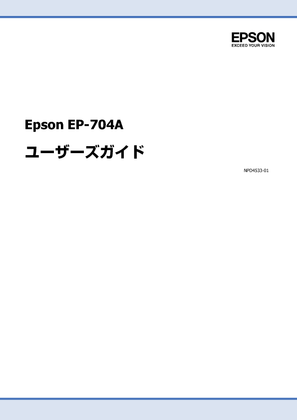
3016 view



